Szereted azt az ötletet, hogy az IE Tab-ot integráld a Firefoxba, de azt kívánod, hogy több funkció is legyen? Most élvezheti az IE Tab integrációját, a cookie-k szinkronizálásával és az Adblock Plus hozzáféréssel.
Beállít
Miután telepítette a kiterjesztést és újraindította a Firefoxot, az egyetlen észrevehető felhasználói felület különbség, amelyet látni fog, a jobb alsó sarokban található kis Firefox ikon. Ezt látja, ha az egérrel az ikon fölé viszi az egeret ...
Megjegyzés: Van egy eszközsor gomb, amelyet hozzáadhat, ha szeretné használni az „Eszköztár testreszabása ablak” funkciót.
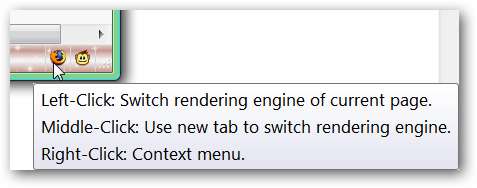
Ez az ikon „Jobb klikk menüje”. Figyelje meg, hogy az aktuális weboldalt megnyithatja egy „Külső alkalmazásban”, valamint átkapcsolhatja a megjelenítő motorokat vagy hozzáférhet a beállításokhoz. Az alapértelmezett „Külső alkalmazás” az Internet Explorer, de ha akarja, másik böngészőhöz is beállíthatja ( szép! ).
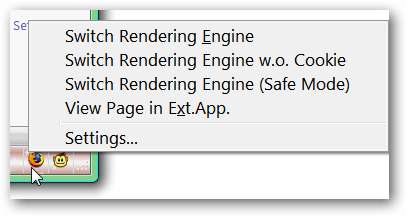
Lehetőségek
Az opciókat a „Bővítménykezelő ablakon” keresztül vagy az „Állapotsor ikon” jobb egérgombbal történő menüjével érheti el.
A „Webhelyszűrő lapterületen” módosíthat vagy létrehozhat szabályokat a weboldalakhoz ... zöld pontok jelzik, hogy egy szolgáltatás aktív (a megfelelő oszlopokhoz).
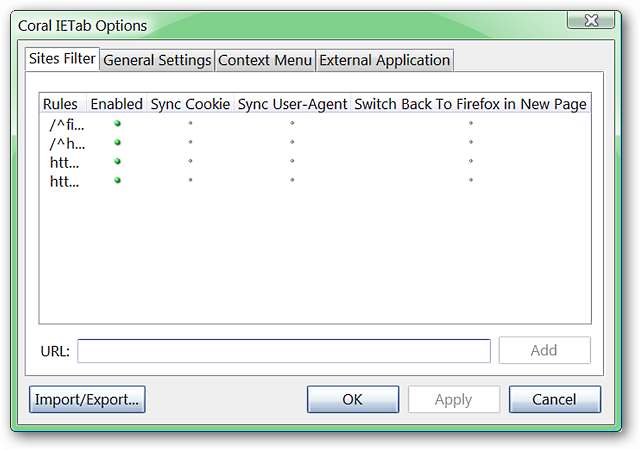
Ez a „Jobb klikk menü” a „Webhelyszűrő listához”…
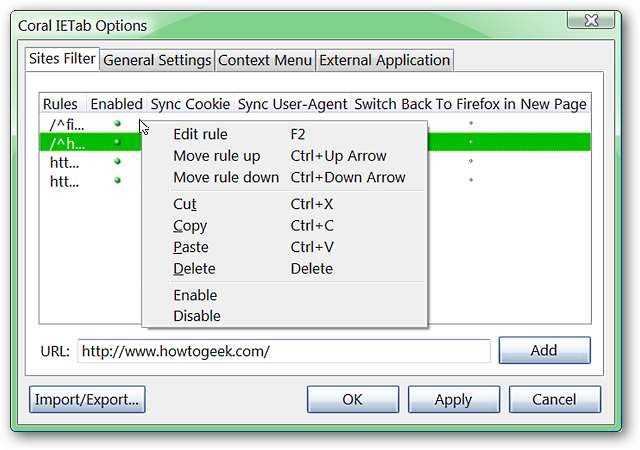
Az „Általános beállítások lapterületen” kiválaszthatja az interfész számára aktivált szolgáltatásokat, a megjelenítő motorok váltásakor végrehajtandó műveleteket, valamint azt, hogy szeretné-e, hogy az Adblock Plus aktív legyen az IE lapokon.
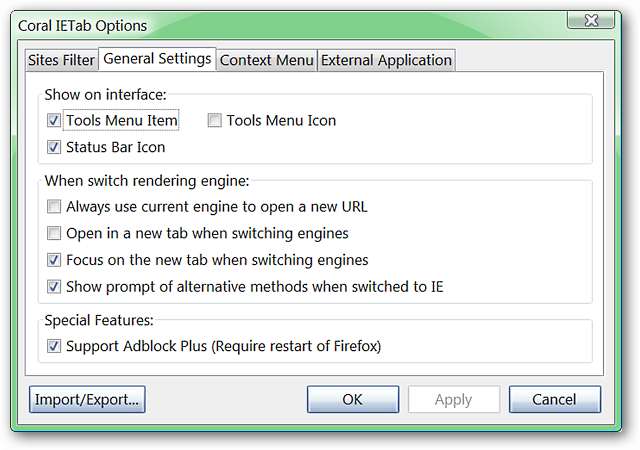
Válassza ki azokat a menüpontokat, amelyeket meg szeretne jeleníteni a Firefox helyi menüiben a „Helyi menü fülterületen”.
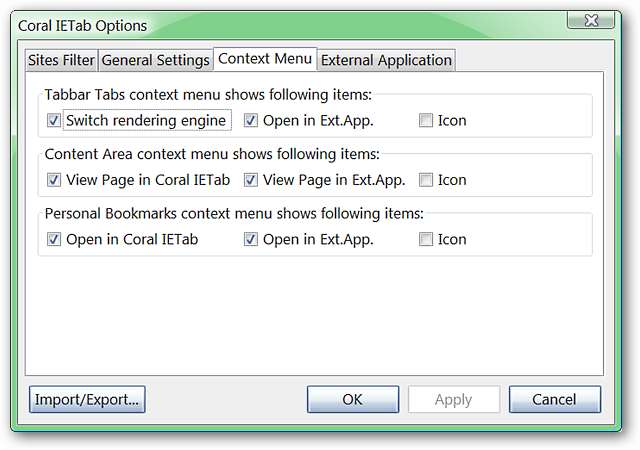
Végezze el a kívánt módosításokat a „Külső alkalmazás lapterületen” használt külső böngészőben.
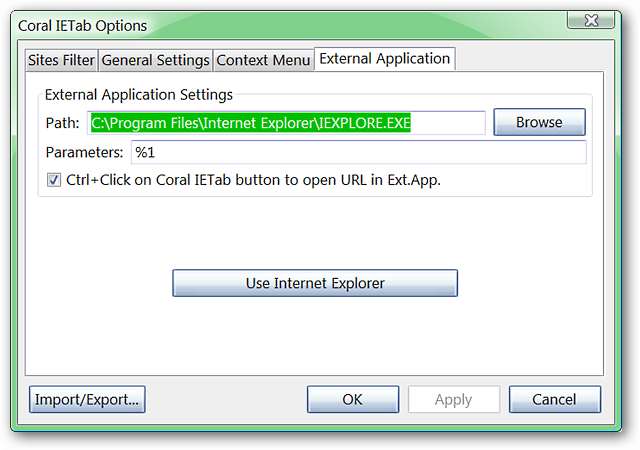
Szeretné megbizonyosodni arról, hogy az összes kedvenc beállítását elmentette-e egy új telepítéshez vagy a Firefox hordozható verziójához való átvitelhez? Ezt egyszerűen megteheti az „Import / Export…” funkcióval.
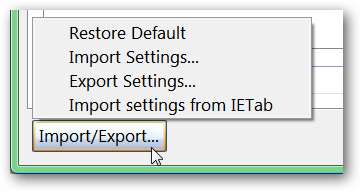
A Coral IE Tab működés közben
Ok… ideje kipróbálni a dolgokat! Itt láthatja, hogy a How-To Geek webhely megnyílik egy szokásos Firefox lapon ...
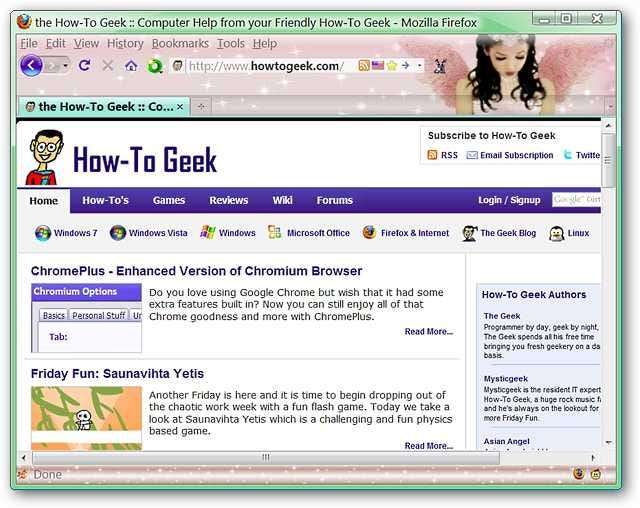
Az „Állapotsor ikon” vagy a „Kontextus menük” használatával egyszerűen átválthat egy IE fülre. Figyelje meg a megjelenő üzenetet a böngésző ablakának tetején ... csak egy hasznos tipp, ha a weboldal nem először jelenik meg megfelelően.
Láthatja azt is, hogy a „Címsor és állapotsor ikonjai” IE alapú ikonokra váltak ... ez megkönnyíti, hogy mindig megtudjuk, melyik motor van nyitva egy adott fülön ( nagyon szép! ).
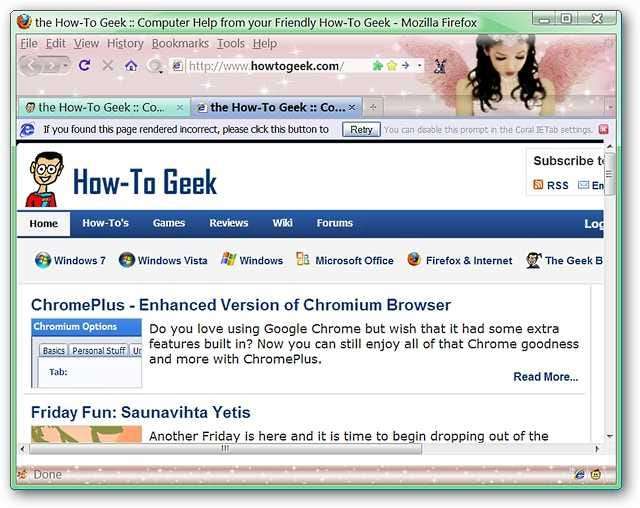
Következtetés
Ha további funkciókat keresett az Firefox IE Tab integrációjának bókolására, akkor biztosan élvezni fogja a Coral IE Tab használatát!
Linkek
Töltse le a Coral IE Tab kiterjesztést (Mozilla kiegészítők)







